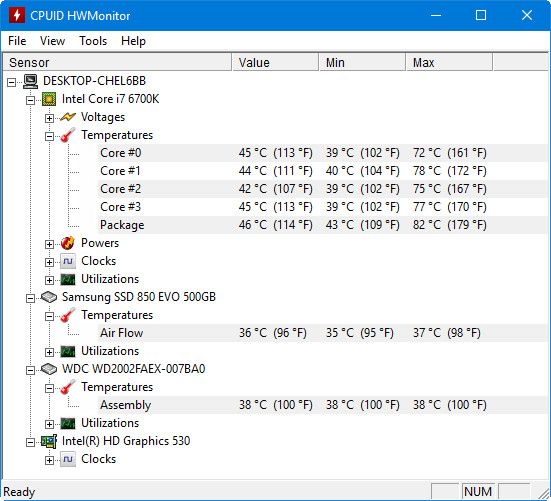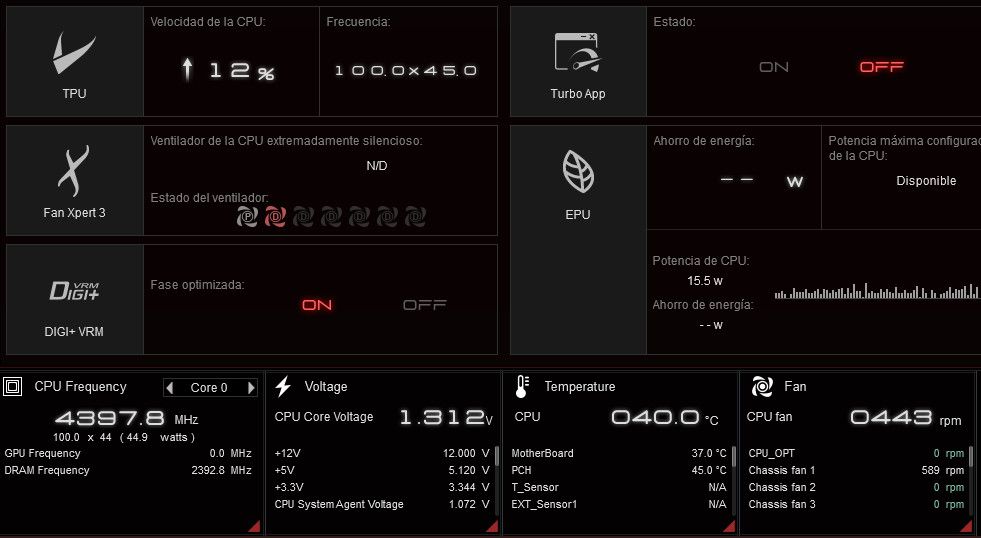Guías
Cómo prevenir el sobrecalentamiento de un PC

El sobrecalentamiento de un PC es un fenómeno que afecta directamente al buen funcionamiento de nuestro equipo. Provoca errores, pérdida de datos, bloqueos, reinicios y/o apagados, reduce la vida útil de los componentes y en casos extremos daños irreparables a algunos de ellos.
Estamos en pleno agosto, verano en el hemisferio norte y en zonas como el centro y sur de la península ibérica, padecemos a diario temperaturas entre 35 y 40 grados. Aunque un PC está preparado para funcionar a altas temperaturas y tiene controles para limitar su impacto, nuestros equipos informáticos también sufren ante las altas temperaturas y es un buen momento para comprobar hasta qué punto pueden perjudicarlos.
Tenlo claro, todo dentro de un PC genera calor. La refrigeración de una computadora se ha convertido en todo un arte especialmente en equipos gama entusiasta que utilizan técnicas de overclocking y exprimen el rendimiento de componentes como CPU y GPU, aumentando con ello las temperaturas de funcionamiento. No vamos a llegar a tanto en este artículo pero sí vamos a revisar unas cuantas tareas comunes que deben formar parte del mantenimiento habitual, pueden realizarlas cualquier usuario y previenen de forma efectiva el sobrecalentamiento de un PC.
Verificar y controlar las temperaturas de un PC
Conviene iniciar el proceso con la comprobación de la temperatura real de los principales componentes de nuestro equipo, CPU, GPU y unidades de almacenamiento, así como la del chasis en su conjunto. Hay muchas herramientas gratuitas que nos ofrecen la información que necesitamos, como Speccy, PC Wizard o HWMonitor, que registran temperaturas, voltajes o velocidades de los ventiladores que a la postre forman el conjunto a tener en cuenta. Como un dato de referencia a tener en cuenta, la temperatura de funcionamiento máxima de una CPU debe estar entre 70 y 80 grados, aunque en un equipo estándar es sencillo mantenerlo bastante más bajo.
Los fabricantes de placas base también ofrecen este tipo de información en sus herramientas de escritorio y en unas BIOS UEFI cada vez más completas.
Limpieza
El polvo se acumula en cualquier PC sin importar lo moderno que sea, sobremesa o portátil. Obstruye conductos de ventilación, reduce la eficacia de los ventiladores y llega hasta pararlos. Una limpieza regular puede ayudar a mantener un correcto flujo de aire de refrigeración. La imagen siguiente es una bomba de relojería y te sorprendería saber el gran número de equipos en ese estado (y peores).
En un PC de sobremesa su limpieza es muy sencilla. Una vez apagado el equipo, desconectado el cable de alimentación y descargada la electricidad estática, abrimos el chasis y procedemos a su limpieza. Aspirar o soplar dan buenos resultados aunque lo ideal es utilizar un bote de aire comprimido, alcohol isopropílico y paños de microfibra para una limpieza completa.
Personalmente, desmonto cada cierto tiempo todos y cada uno de los componentes, limpio y vuelvo a montar, con especial atención a los ventiladores de CPU y GPU, fuente de alimentación y los del chasis. Un truquito a tener en cuenta es sujetar las aspas de los ventiladores cuando aplicamos el aire comprimido. Si giran «locos» te harán un molesto ruido de por vida.
En un ordenador portátil el desmontado completo no está al alcance de todos los usuarios pero al menos debemos retirar las tapas exteriores y aplicar el aire comprimido para liberar de polvo todas las rejillas de ventilación.
La principal causa del apagado automático en un portátil es la sobretemperatura. Existen bases de refrigeración para portátiles y dan buen resultado pero todo comienza en una buena limpieza. Su uso en superficies planas reduce la temperatura y si lo utilizas en un escritorio, levantarlo para favorecer la ventilación es un truco que sigue dando resultados.
Refrigeración CPU – GPU
El microprocesador es el corazón de nuestro equipo y un buen sistema de refrigeración (por supuesto, lo más limpio posible) es imprescindible para mantener una temperatura correcta. Ventilador que siempre hay que separar del disipador porque éste acumula también gran cantidad de polvo como vemos en la siguiente imagen:
El modelo de ventilador también importa. Intel y AMD ofrecen ventiladores-disipadores en la venta en retail de muchos de sus modelos de CPUs (no en todos). Son suficientes para un uso básico pero en cuanto pretendas hacer overclocking o seas un usuario algo más exigente, tendrás que pasar por caja y comprar un modelo de terceros.
La refrigeración por aire es la más habitual pero los sistemas de refrigeración líquida se han extendido en los últimos años a medida que ha aumentado la oferta y ajustado precios. Es una gran opción porque además de mantener temperaturas bajas, su nivel de ruido suele ser muy bajo. Casi todos los sistemas se venden con todos los elementos necesarios incluidos, ventiladores, radiador o líquido. Hay verdaderas maravillas integradas que cubren la refrigeración de todos los componentes.
En consumo no necesitamos tanto. Hay una buena oferta con precios no excesivamente caros de sistemas líquidos para CPU, GPU o chasis. Tanto si apuestas por ellos como si utilizas ventiladores por aire, asegúrate que tienes espacio suficiente en tu torre para montarlo.
Mención especial para el cambio de pasta térmica. Es un compuesto que facilita la transmisión de calor entre el encapsulado del procesador y el disipador del ventilador. Una pasta térmica de calidad mejorará esa transmisión y ayudará a mantener temperaturas bajas. No hay que realizarlo con tanta frecuencia como la limpieza pero de vez en cuando procura reemplazarla.
La pasta es ineficaz cuando se aplica poca cantidad y también cuando se aplica mucha. Usa el método del «guisante». Una gota en el medio de la die es suficiente. La presión natural del disipador la extenderá uniformemente por toda la superficie.

Las tarjetas gráficas dedicadas son otro punto a cuidar. Incluyen su propio sistema de disipación-refrigeración y conviene desmontarla de su ranura PCIe y limpiar a fondo sus ventiladores. Los grandes fabricantes ofrecen aplicaciones para su control y configuración, pudiendo personalizar su velocidad según la temperatura alcanzada. Si vas a darle caña de la buena o montas sistemas multigráfica, puedes valorar la compra de sistemas de refrigeración externos para GPU.
Ventiladores – Flujo de aire – Cableado
La superficie efectiva (tamaño en mm) y la velocidad de rotación, son medidas que definen la eficacia de los ventiladores para el chasis que también conviene revisar y limpiar. Buscar el equilibrio entre el ruido emitido y la velocidad para mantener «fresquito» el chasis y los componentes es el objetivo. Aplicaciones como SpeedFan permiten modificar la velocidad de rotación de los ventiladores, algo que también podemos hacer en las aplicaciones de los fabricantes de placas y en las UEFI.
Depende de las posibilidades de tu torre pero hay veces que colocar estratégicamente un ventilador de calidad y buen tamaño (120 mm) es suficiente para mantener a raya la temperatura del chasis, manteniendo de paso el flujo de aire adecuado.
Hablamos de chasis y como siempre, recomendamos equilibrar el presupuesto en la creación de un PC. Hay usuarios que gastan mucho dinero en una simple gráfica y no invierten 60 euros en una buena torre que le va a durar muchísimos años. Son repetidos casos en servicios de soporte donde abundan las preguntas «no me coje la gráfica». Para matarnos. Ya sabes, una buena torre permite instalar todos nuestros componentes de forma solvente, está preparada para actualizaciones futuras y garantiza un flujo de aire correcto.
Lo mismo podemos decir de una fuente de alimentación. No solo tiene que estar limpia su ventilador sino también su interior (la primera vez que la desmontes te sorprenderá ver la cantidad de polvo acumulado) sino que es fundamental también en aspectos de temperatura, porque la entrega del voltaje está relacionado directamente.
Finalmente, destacar la necesidad de colocar correctamente el cableado, otra fuente de sobrecalentamiento y recogida de polvo. Hay cableado especial y torres que facilitan las cosas pero al menos debemos utilizar abrazaderas plásticas para recoger el cableado y dejar el máximo espacio libre en el interior del chasis para mejorar la circulación del aire.
Como vemos, prevenir el sobrecalentamiento de un PC es sencillo si lo tomamos como una tarea de rendimiento regular. Los componentes de refrigeración avanzados cuestan bastante dinero, pero dedicar un rato de nuestro tiempo simplemente en limpieza, es gratis y muy ventajoso para evitar problemas y aumentar la vida útil de los componentes.
-

 GuíasHace 3 días
GuíasHace 3 días10 sitios web para descargar libros electrónicos gratuitos
-

 A FondoHace 5 días
A FondoHace 5 díasNovedades VOD 16/24: ‘Rebel Moon’, la película que deja marcas
-

 A FondoHace 6 días
A FondoHace 6 díasTelefónica cumple 100 años, repasamos su historia
-

 AnálisisHace 7 días
AnálisisHace 7 díasAnálisis ROCCAT Vulcan II Max: 6 meses al toque con un tope de gama